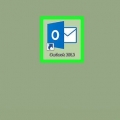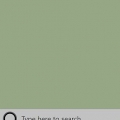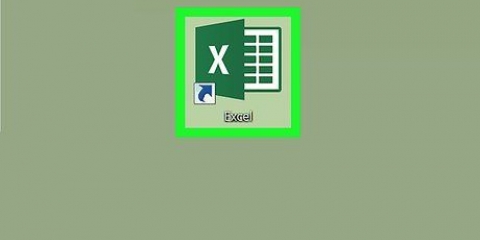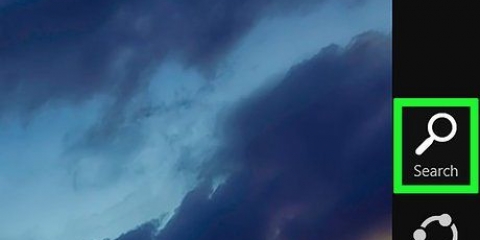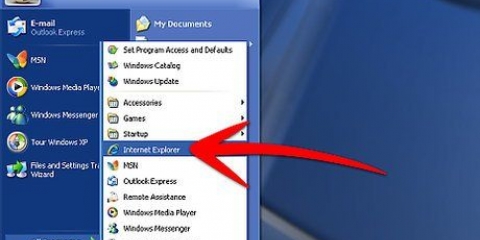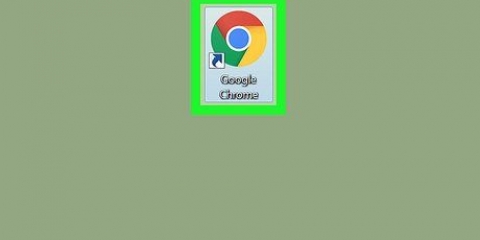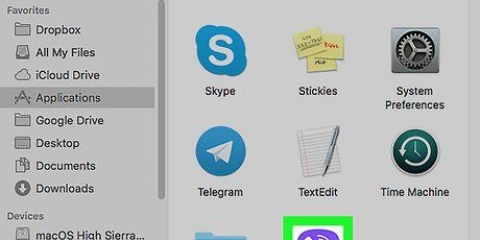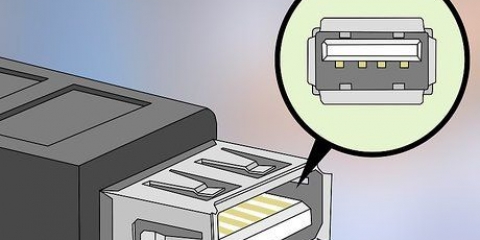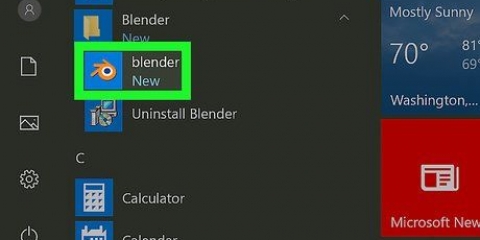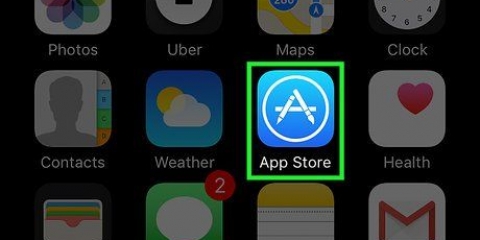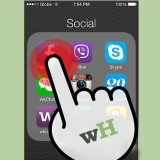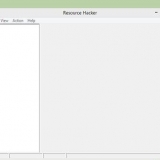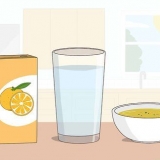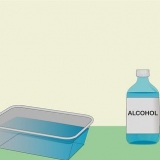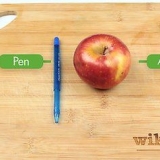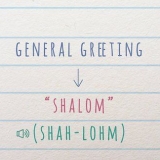Med vissa versioner är detta alternativ också tillgängligt Installera uppdateringar att namnges. Se till att din dator är uppdaterad innan du uppdaterar Outlook 2010. Om ditt Windows-system inte är uppdaterat kommer du att föras till Microsofts webbplats.




Om Outlook hittar en tillgänglig uppdatering kommer du att uppmanas att installera eller hoppa över den. Om det inte finns några tillgängliga uppdateringar får du ett popup-meddelande. Klicka på OK för att stänga den här.
Uppdatera outlook på pc eller mac
Den här artikeln lär dig hur du laddar ner och installerar den senaste programuppdateringen för Microsoft Outlook från en stationär dator.
Steg
Metod 1 av 3: Använda Outlook 2013 eller 2016 i Windows

1. Öppna Microsoft Outlook på din dator. Outlook-ikonen ser ut som ett "O" och ett kuvert. Det finns i Start-menyn.

2. Klicka på flikenFil. Den här knappen finns i det övre vänstra hörnet av Outlook-appfönstret. Detta öppnar filalternativen i en ny meny.

3. Klicka på i Arkiv-menynkonto. Detta öppnar programvaran och kontoinformationen på en ny sida.
Med vissa versioner, detta alternativ Office-konto att namnges.

4. tryck på knappenUppdateringsalternativ under Produktinformation. Avsnittet Produktinformation visar information om programvaran. Den här knappen visar en rullgardinsmeny med verktyg att uppdatera.

5. Klicka i menyn påUppdatera nu. Det här alternativet kommer att söka online efter tillgängliga uppdateringar och installera den senaste programvaran på din dator.
Om du inte ser det här alternativet här, klicka först Aktivera uppdateringar. Uppdatera nu-knappen bör nu visas i menyn.
Metod 2 av 3: Använda Outlook 2010 i Windows

1. Öppna Microsoft Outlook på din dator. Outlook-ikonen ser ut som ett "O" och ett kuvert. Det finns i Start-menyn.

2. Klicka på flikenFil. Den här knappen finns i det övre vänstra hörnet av Outlook-appfönstret.

3. Klicka påHjälp i Arkiv-menyn. Hitta det här alternativet till vänster och klicka eller håll muspekaren över det för att se de tillgängliga alternativen.

4. Klicka på i Hjälp-menynSök efter uppdateringar. Detta kommer att söka efter tillgängliga uppdateringar och ladda ner den senaste programuppdateringen till din dator.
Metod 3 av 3: Använda Outlook för Mac

1. Öppna Microsoft Outlook på din dator. Outlook-ikonen ser ut som ett "O" och ett vitt kuvert. Det finns vanligtvis i din programmapp.

2. Klicka på flikenHjälp. Den här knappen finns bredvid fönster på din menyrad högst upp på skärmen. Detta öppnar en rullgardinsmeny.

3. Klicka påSök efter uppdateringar. Detta öppnar Microsoft AutoUpdate Wizard i ett nytt popup-fönster.

4. VäljManuellt i fönstret AutoUpdate. Det här alternativet låter dig söka efter uppdateringar manuellt utan att behöva ställa in automatiska uppdateringar.
En annan möjlighet är att Automatiskt och Dagligen, Varje vecka eller En gång i månaden att välja. Till exempel kommer Outlook automatiskt att söka efter uppdateringar i framtiden.

5. tryck på knappenSök efter uppdateringar. Den här knappen finns i det nedre högra hörnet av AutoUpdate-fönstret. Det kommer att kontrolleras för tillgängliga uppdateringar.
Varningar
- Du behöver en tillgänglig internetanslutning för att kontrollera och uppdatera Outlook.
"Uppdatera outlook på pc eller mac"
Оцените, пожалуйста статью